Como instalar o Magento CMS mais recente no Ubuntu e Debian

- 3476
- 945
- Randal Kuhlman
Magento é um CMS gratuito e de código aberto para sites de comércio na web, lançado pela primeira vez em 2008 e mais tarde adquirido pelo eBay, de acordo com o W3Techs, o Magento é usado por 2.6% Em todos os sites em todo o mundo na Internet, e é por isso que é importante para um administrador do Linux saber como instalá-lo na máquina Linux que explicaremos neste artigo.
Recursos de magento
- Grátis e de origem aberta.
- Construído usando PHP, ZEND Framework e MySQL Database.
- Pode ser facilmente usado para criar lojas web online.
- Capacidade de instalar e alterar o tema do site padrão, sem a necessidade de alterar o conteúdo.
- Capacidade de instalar e configurar módulos para adicionar mais funcionalidade.
- 3 edições disponíveis para usar, quais são: Community Edition - Professional Edition - Enterprise Edition.
- Apoiado por uma grande comunidade.
Requisitos
Este artigo o guiará a instalar a versão mais recente da “Community Edition” de Magento em um sistema em execução:
- Apache versão 2.2 ou 2.4
- PHP versão 5.6 ou 7.0.x ou posterior com extensões necessárias
- MySQL versão 5.6 ou mais tarde
Etapa 1: Instale o apache, php e mysql
1. O Magento é um script PHP, que usa o banco de dados MySQL, é por isso que precisaremos de um servidor da Web em execução e de um servidor de banco de dados MySQL com suporte a PHP, para instalar essas coisas no Ubuntu/Debian, você terá que executar os seguintes comandos no terminal.
Observação: No Ubuntu/Debian, durante a instalação do MySQL, ele solicitará que você configure a senha para o MySQL User (i.e. raiz) por padrão.
$ apt-get update && apt-get upgrade $ sudo apt-get install php7.0 Php7 comum.0-gd php7.0-MCRYPT PHP7.0-CURL PHP7.0-INTL PHP7.0-xsl php7.0-MBSTRING PHP7.0-ZIP PHP7.0-iconv mysql-client mysql-server
Observação: Atualmente, PHP 7.1.3 é a versão mais recente e mais estável disponível do Ubuntu e Repositório Debian padrão e trabalha com o Magento Community Edition 2.1 e 2.0.
Se você estiver usando o Ubuntu mais antigo ou a distribuição Debian, considere atualizar para o PHP 7.0 ou posterior para adotar os novos recursos do Magento CE (Community Edition).
$ sudo apt-get -y update $ sudo add-aprop-repository ppa: ondrej/php $ sudo apt-get -y update $ sudo apt-get install -y php7.0 libapache2-mod-php7.0 php7.0 php7.0 Php7 comum.0-gd php7.0-MYSQL PHP7.0-MCRYPT PHP7.0-CURL PHP7.0-INTL PHP7.0-xsl php7.0-MBSTRING PHP7.0-ZIP PHP7.0-BCMATH PHP7.0-iconv
2.Em seguida, você precisa aumentar a memória do PHP para magento, para fazer isso, abrir php.ini arquivo.
$ sudo nano/etc/php/7.0/apache2/php.ini
SEACH para a linha 'Memory_limit'No arquivo.
memória_limit = 128m
E altere o valor para 512.
Memory_limit = 512m
Depois que todos os pacotes necessários forem instalados no sistema/servidor, agora avança para criar um novo banco de dados MySQL para instalação do Magento.
Etapa 2: Crie um banco de dados MySQL para Magento
3. Esta seção instrui, como criar um novo banco de dados e um novo usuário para magento. Embora um novo banco de dados Magento seja recomendado, mas opcionalmente você também pode implantar em um banco de dados existente, ele está de acordo com você.
Para criar um novo banco de dados e um usuário, faça o login no seu servidor de banco de dados usando a conta raiz e a senha que você criou durante a instalação do MySQL-Server acima.
$ mysql -u root -p
## Criando um novo usuário para o banco de dados Magento ## mysql> Crie usuário Magento@localhost identificado por "your_password_here"; ## Crie um novo banco de dados ## MySQL> Criar banco de dados Magento; ## conceda privilégios ao banco de dados ## mysql> conceda tudo em Magento.* PARA Magento@localhost; ## Privilégios de descarga ## mysql> privilégios de descarga; ## Saída ## mysql> saída
Etapa 3: Configure o Apache para Magento
4. Agora vamos criar um novo arquivo de host virtual exemplo.com.conf para o nosso site de magento em /etc/apache2/sites-disponível/.
$ sudo nano/etc/apache2/sites-avertable/exemplo.com.conf
Agora adicione as seguintes linhas a ele.
Exemplo de nome do servidor.com Serveralias www.exemplo.com ServerAdmin [Email Protected] Documentroot/var/www/html/exemplo.com/errorLog/var/www/html/exemplo.com/logs/erro.Log CustomLog/var/www/html/exemplo.com/logs/acesso.Os índices de opções combinadas de log seguem os links de várias visualizações de alloonsoverride
Salve e feche o arquivo.
5. Agora, ative um novo host virtual (exemplo.com.conf) e 'mod_rewrite'Módulo.
$ sudo a2ensite exemplo.com.Conf $ sudo a2enmod reescrita
6. Desativaremos o arquivo de configuração do host virtual padrão para evitar qualquer conflito com nosso novo host virtual.
$ sudo a2dissite 000-default.conf
7. Finalmente, reinicie o serviço Apache.
$ sudo serviço apache2 reiniciar
Etapa 4: Baixe o Magento Community Edition
8. Como sempre, baixaremos a versão mais recente do site oficial, no momento da redação deste artigo, a versão mais recente da Community Edition é 2.1.5, que você pode baixar usando o seguinte link, ele está na seção "Liberação completa", é claro, você precisa se registrar primeiro antes de baixar o Magento.
- http: // www.Magentocommerce.com/download
9. Depois de baixar o magento, você pode extrair o arquivo baixado, coloque seu conteúdo em /var/www/html/ usando permissões de raiz.
$ sudo mv magento-c-2.1.5-2017-02-20-05-36-16.alcatrão.gz/var/www/html/exemplo.com/ $ sudo tar -xvf magento-c-2.1.5-2017-02-20-05-36-16.alcatrão.gz $ sudo rm -rf magento-c-2.1.5-2017-02-20-05-36-16.alcatrão.gz
10. Agora precisamos definir a propriedade do Apache para os arquivos e pastas.
$ sudo chown -r www-data: www-data/var/www/html/exemplo.coma
11. Agora abra seu navegador e navegue até o seguinte URL, você receberá o Assistente de Instalação do Magento.
http: // server_domain_name_or_ip/
Etapa 5: Instale o Magento Community Edition
12. Esta será a primeira etapa que você vê no processo de instalação do Magento, aceite o contrato de licença e clique em "Continuar".
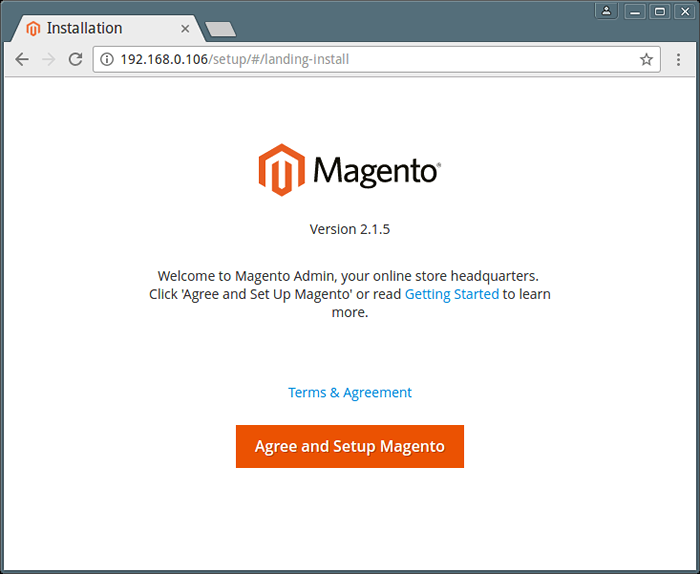 Assistente de instalação do Magento
Assistente de instalação do Magento 13. Em seguida, o assistente realizará um Verificação de prontidão Para a versão PHP correta, extensões PHP, permissões de arquivo e compatibilidade.
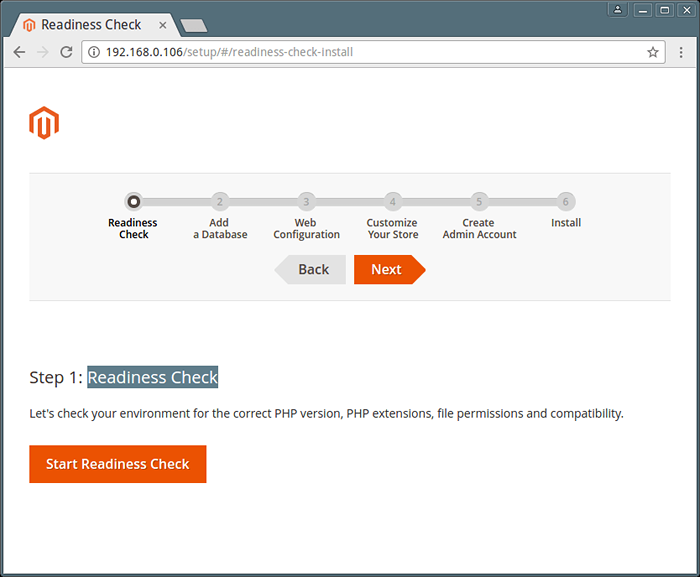 Verificação de prontidão Magento
Verificação de prontidão Magento 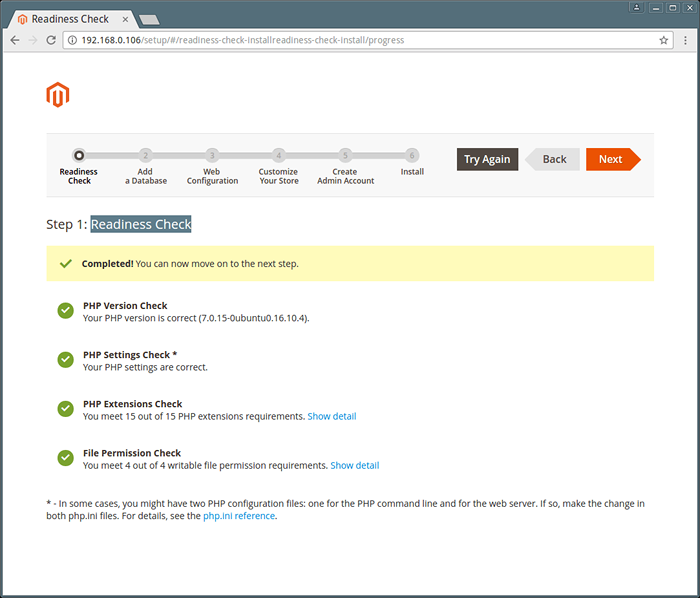 Resumo da verificação de prontidão magento
Resumo da verificação de prontidão magento 14. Digite as configurações de banco de dados Magento.
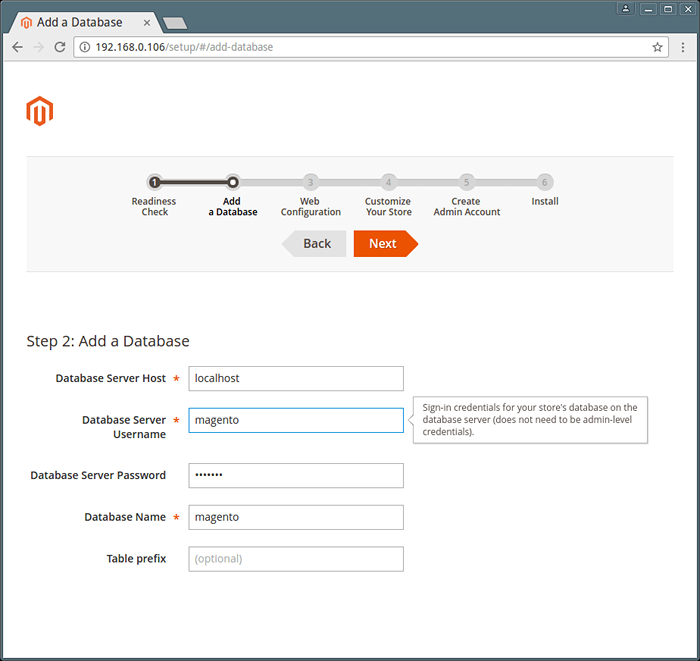 Configurações de banco de dados Magento
Configurações de banco de dados Magento 16. Configuração do site magento.
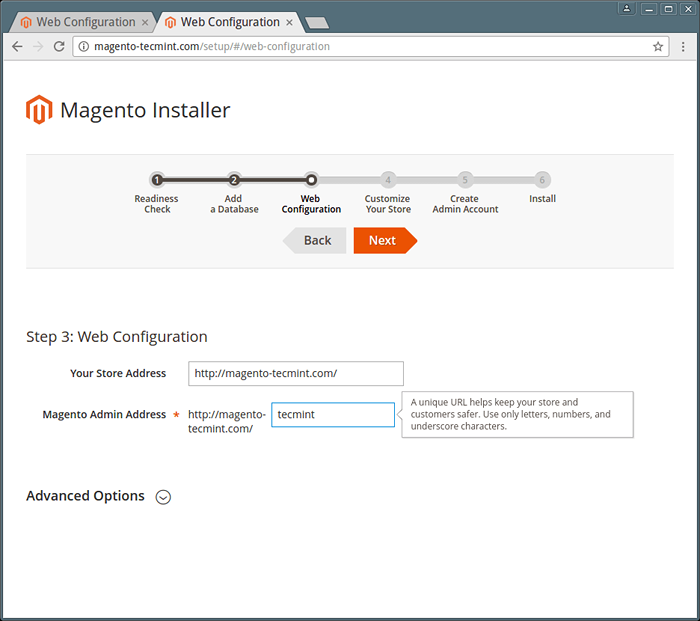 Configuração da Web Magento
Configuração da Web Magento 17. Personalize sua loja Magento Configurando fuso horário, moeda e idioma.
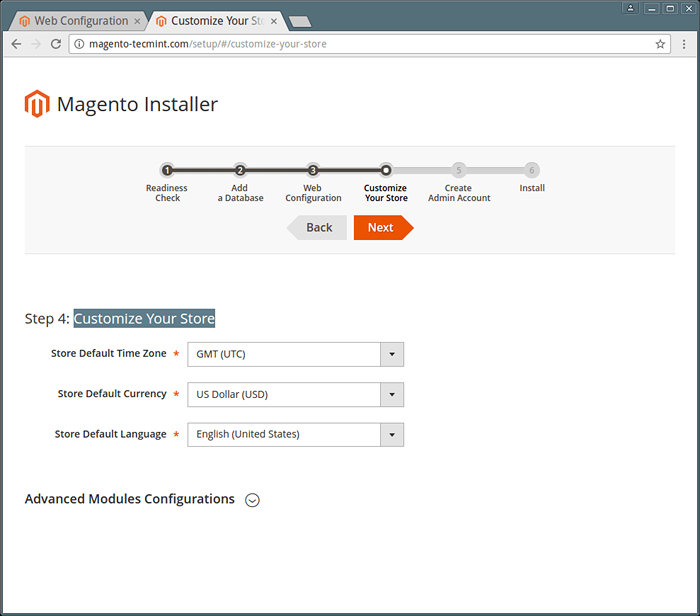 Personalize a Magento Store
Personalize a Magento Store 18. Crie uma nova conta de administrador para gerenciar sua loja Magento.
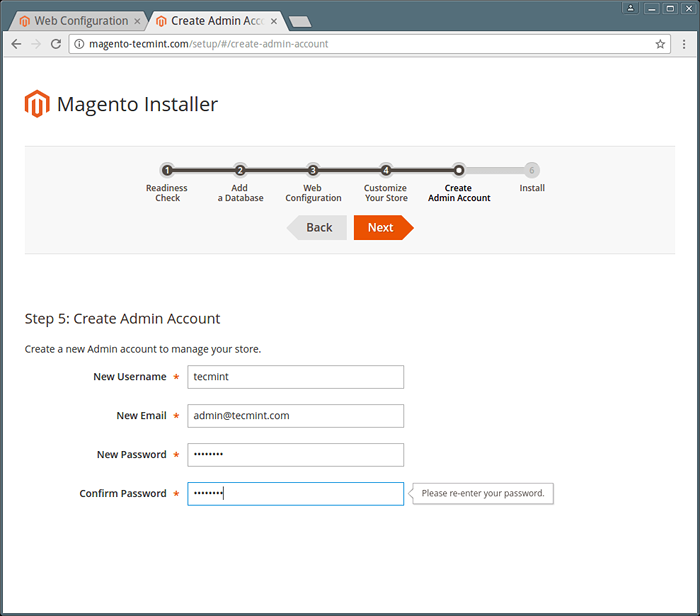 Crie conta de administrador Magento
Crie conta de administrador Magento 19. Agora clique em 'instale agora'Para continuar a instalação do Magento.
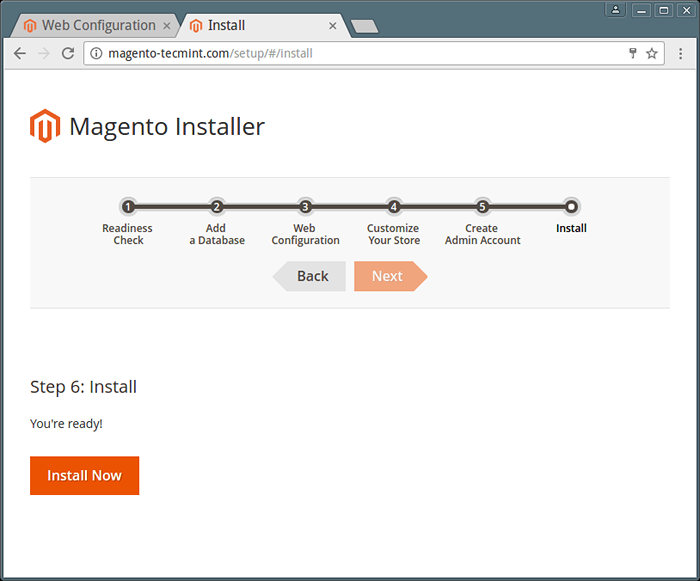 Instale o Magento
Instale o Magento 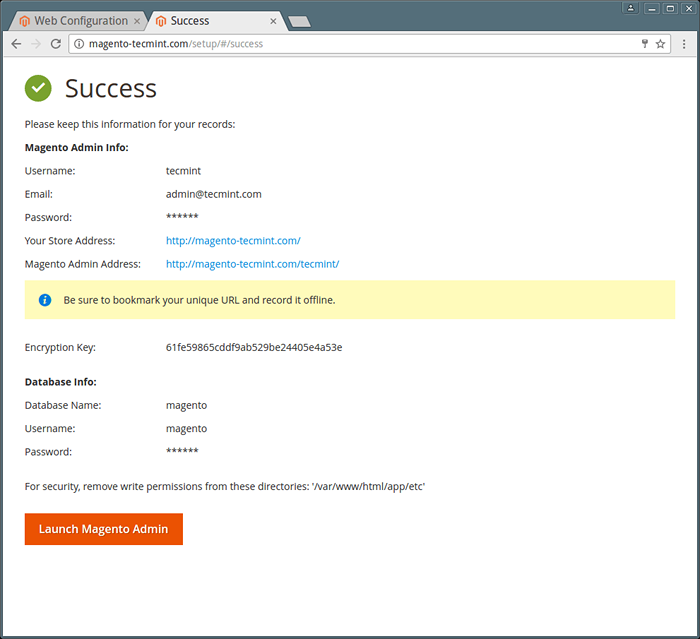 A instalação do Magento é concluída
A instalação do Magento é concluída Etapa 6: Configuração do Magento
O Magento é um CMS muito configurável, o problema é que não é fácil, não é como configurar o WordPress ou os temas e módulos Drupal, é por isso que não falaremos muito nesta seção aqui, mas você pode baixar o usuário oficial do Magento guia que explicará como configurar o magento de Bennington para avançar para você.
- Página inicial do Magento
- Documentação Magento
Você já tentou magento antes? O que você acha disso em comparar com outros CMSs de comércio na web? Compartilhe seus comentários usando nossa seção de comentários.
- « Como instalar um servidor DHCP no CentOS, Rhel e Fedora
- Como restringir os usuários do SFTP a diretórios domésticos usando a prisão de chroot »

